Hostwinds مدونة
نتائج البحث عن:
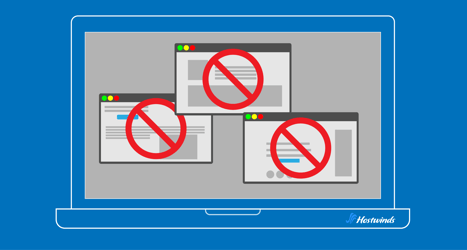
كيفية حظر مواقع الويب في متصفحات Chrome و Mozilla و Safari و Edge
بواسطة: Hostwinds Team / كانون الثاني 21, 2025
من السهل أن تصرف انتباهي من قبل مجموعة لا نهاية لها من مواقع الويب في متناول أيدينا.سواء كنت تحاول التركيز على العمل ، أو إنشاء بيئة تصفح أكثر أمانًا لأطفالك ، أو تجنب الانحرافات المحددة عبر الإنترنت ، فإن تعلم كيفية حظر موقع الويب على متصفحك هو مهارة مفيدة.
في منشور المدونة هذا ، سنتمر عبر عدة طرق لحظر مواقع الويب على المتصفحات الشائعة مثل Google Chrome و Mozilla Firefox و Safari و Microsoft Edge.
منع مواقع الويب على Google Chrome
لا يحتوي إصدار المستخدم الأساسي من Google Chrome على ميزة مدمجة لحظر المواقع الإلكترونية.ومع ذلك ، هناك بضعة أدوات تحت تصرفك تتيح لك منع عناوين URL محددة.
امتدادات الكروم
تعد الإضافات وسيلة سهلة لمنع المواقع على Chrome.خيار واحد شعبي هو Blocksite.إليك كيفية استخدامه:
- افتح ال متجر ويب Chrome والبحث عن "Blocksite."
- انقر "أضف إلى الكروم"لتثبيت الامتداد.
- بعد التثبيت ، انقر فوق Blocksite أيقونة في شريط الأدوات.
- أدخل عنوان URL لموقع الويب الذي تريد حظره وحفظ التغييرات الخاصة بك.
وحدة التحكم في Google (للمؤسسات)
إذا كانت مؤسستك تستخدم Chrome كمتصفح افتراضي ، فإن Google توفر وحدة تحكم مسؤول تسمح بحظر عنوان URL:
- تسجيل الدخول إلى وحدة التحكم في المسؤول.
- انتقل إلى الأجهزة> chrome> الإعدادات.
- أضف عناوين URL المحظورة تحت حظر URL.
حظر المواقع على موزيلا فايرفوكس
يمكن لمستخدمي Firefox أيضًا حظر مواقع الويب باستخدام الامتدادات أو عن طريق تغيير إعدادات التحكم الوالدية.
باستخدام الوظائف الإضافية
الوظائف الإضافية Firefox تشبه امتدادات الكروم.اتبع هذه الخطوات:
- انتقل إلى صفحة الوظائف الإضافية Firefox وابحث عن Blocksite أو أدوات مماثلة.
- قم بتثبيت الوظيفة الإضافية وأعد تشغيل متصفحك.
- قم بتكوين الوظيفة الإضافية بإضافة مواقع الويب التي ترغب في حظرها.
منع مواقع الويب على Safari
يمكن لمستخدمي Safari على MacOS حظر مواقع الويب باستخدام عناصر تحكم الوالدين المدمجة أو وقت الشاشة.
باستخدام وقت الشاشة
- افتح تفضيلات النظام واذهب إلى وقت الشاشة.
- حدد الخاص بك ملف تعريف المستخدم وانقر فوق المحتوى والخصوصية.
- ممكن قيود المحتوى والخصوصية وانتقل إلى محتوى الويب الجزء.
- يختار "الحد من المواقع الإلكترونية للبالغين"وإضافة عناوين URL محددة تحت لا تسمح.
باستخدام تطبيقات الطرف الثالث
هناك تطبيقات مثل التركيز أو الحرية التي يمكنها حظر مواقع الويب عبر متصفحات متعددة ، بما في ذلك Safari.ما عليك سوى تثبيت التطبيق ، وتكوين تفضيلاتك ، والتمتع بتصفح الخالية من الهاء.
منع مواقع الويب على Microsoft Edge
توفر Microsoft Edge خيارات وملحقات مدمجة لحظر المواقع الإلكترونية.
باستخدام الامتدادات
- تفضل بزيارة متجر الإضافات الحافة والبحث عن ملحقات مثل الكتل.
- قم بتثبيت الامتداد واتبع المطالبات لتكوين مواقع الويب المحظورة.
إنشاء سلامة الأسرة
لمستخدمي Windows:
- افتح إعدادات واذهب إلى حسابات> عائلة ومستخدمين آخرين.
- قم بإعداد حساب عائلي وتمكين تصفية الويب.
- أضف مواقع الويب إلى ""المواقع المحظورة" قائمة.
طرق عالمية لمنع المواقع
إذا كنت ترغب في حظر مواقع الويب عبر جميع المتصفحات على جهازك ، فهناك طريقتان عالميتان:
تحرير ملف المضيفين
للحصول على حل أكثر دائمة يعمل في جميع المتصفحات ، يمكنك استخدام عنوان الاسترجاع عن طريق تحرير ملف مضيف جهاز الكمبيوتر الخاص بك.إليك كيفية القيام بذلك على Windows و MacOS:
للنوافذ:
- المفكرة المفتوحة كمسؤول
- في شريط البحث في أسفل اليسار ، اكتب "المفكرة"
- انقر بزر الماوس الأيمن على تطبيق المفكرة وحدد "تشغيل كمسؤول"
- قد ترى مربعًا يطفو على السطح يسأل عما إذا كنت تريد السماح للتطبيق بإجراء تغييرات.يختار "نعم"
- افتح ملف المضيف
- في المفكرة ، انقر ملف> فتح.سيفتح هذا نافذة جديدة
- أدخل المسار التالي في شريط العناوين في الأعلى: C: \ Windows \ System32 \ drivers \ etc \ hostsثم ضرب أدخل
- ستظهر نافذة منبثقة تسأل كيف تريد فتح الملف.يختار المفكرة وانقر حسنا. سيفتح الملف المضيف ، ويبدو شيئًا كهذا:
# Copyright (c) 1993-2009 Microsoft Corp.
#
# This is a sample HOSTS file used by Microsoft TCP/IP for Windows.
#
# This file contains the mappings of IP addresses to host names. Each
# entry should be kept on an individual line. The IP address should
# be placed in the first column followed by the corresponding host name.
# The IP address and the host name should be separated by at least one
# space.
#
# Additionally, comments (such as these) may be inserted on individual
# lines or following the machine name denoted by a '#' symbol.
#
# For example:
#
# xxx.xx.xx.xx rhino.acme.com # source server
# xx.xx.xx.xx x.acme.com # x client host
# localhost name resolution is handled within DNS itself.
# 127.0.0.1 localhost
# ::1 localhost
# The following is no longer needed:
# xx.xxx.xxx.xxx xxxx.net # The IP is my Hostwinds basic web hosting service, the xxxx.net is necessary because I didn't actually purchase this domain name.3. منع الموقع
- أضف السطر التالي في أسفل الملف:
127.0.0.1 [website URL]- استبدل [عنوان URL الإلكتروني] بالموقع الذي تريد حظره (على سبيل المثال ، 127.0.0.1 example.com).
- للاكتمال ، أضف أيضًا إصدار WWW عنوان URL لمنع النطاقات الفرعية (على سبيل المثال 127.0.0.1 www.example.com)
4. احفظ الملف وأعد تشغيل متصفحك
- انقر ملف> حفظ أو Ctrl + s لحفظ التغييرات
- لتنفيذ التغييرات ، أغلق وفتح المتصفح.إذا كان الموقع لا يزال يظهر ، واضح ذاكرة التخزين المؤقت للمتصفح.
على ماكوس:
- حدد موقع الملف المضيف
- في الباحث ، انقر فوق GO> انتقل إلى المجلد> اكتب مسار الملف التالي:/خاص/etc/hosts> اضغط
- سيتم فتح نافذة مجلد ETC وسيتم تسليط الضوء على ملف "المضيفين".الحفاظ على هذه النافذة مفتوحة طوال العملية
- افتح ملف المضيف
- اسحب ملف "المضيفين" إلى سطح المكتب الخاص بك
- انقر بزر الماوس الأيمن على الملف وحدد فتح مع> textedit
- منع الموقع
- أضف السطر التالي في أسفل الملف:
127.0.0.1 [website URL]- استبدل [عنوان URL موقع الويب] بالموقع الذي تريد حظره (على سبيل المثال ، 127.0.0.1 Facebook.com).
4. حفظ وتوثيق الملف
- انقر ملف> حفظ
- يجر ملف "المضيفين" من سطح المكتب إلى ملف "المضيفين" في إلخ نافذة
- ستظهر نافذة منبثقة تطلب منك مصادقة التغييرات التي تم إجراؤها على ملف المضيفين.انقر مصادقة> استبدال
- ستظهر نافذة تسأل عن بيانات اعتماد المشرف الخاصة بك.املأ هؤلاء وضربوا أدخل
استخدم برنامج التحكم الوالدي
يتيح لك برنامج مثل Bark أو Kaspersky Safe Kids أو Qustodio حظر مواقع الويب على جميع المتصفحات والأجهزة.غالبًا ما تأتي هذه الأدوات مع ميزات إضافية مثل المراقبة والحدود الزمنية.
الحظر القائم على جهاز التوجيه
تتيح لك بعض أجهزة التوجيه حظر المواقع مباشرة:
- الوصول إلى إعدادات جهاز التوجيه الخاص بك (عادةً عبر عنوان URL مثل 192.168.1.1).
- انتقل إلى التحكم في الوصول أو الضوابط الأبوية الجزء.
- أضف مواقع الويب التي تريد حظرها وحفظها.
تغليف
يمكن أن يكون منع مواقع الويب وسيلة مفيدة لاستعادة التركيز أو الحفاظ على السلامة عبر الإنترنت أو إدارة وقت الشاشة.على الرغم من أن بعض الطرق المذكورة أعلاه تتطلب بعض الدراية الفنية ، إلا أن العديد منها صديقة للمبتدئين وتتطلب فقط بضع نقرات.استكشف خياراتك واختر الخيار الذي يناسب احتياجاتك.
تذكر أن الهدف ليس فقط منع الانحرافات ولكن لإنشاء بيئة يمكنك من خلالها الازدهار عبر الإنترنت.تصفح سعيد!
كتب بواسطة Hostwinds Team / كانون الثاني 21, 2025
